办公软件office 2003 基础知识
Word 2003基础知识
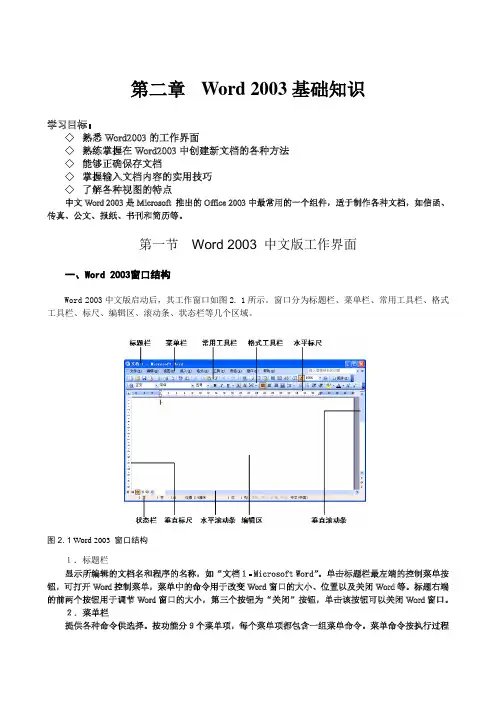
第二章Word 2003基础知识第一节Word 2003 中文版工作界面一、Word 2003窗口结构Word 2003中文版启动后,其工作窗口如图2. 1所示。
窗口分为标题栏、菜单栏、常用工具栏、格式工具栏、标尺、编辑区、滚动条、状态栏等几个区域。
图2. 1 Word 2003 窗口结构1.标题栏图2. 2“文件”下拉菜单工具栏按钮命令标记是命令名称前有一图标,表示在工具栏上有这条命令的快捷方式按钮或可将此命令的按钮加入工具栏,如图2. 2中的“新建”、“打开”等命令。
标记是命令名称之后有一个向右的小箭头,单击此类命令会打开一个下级子菜单,如图2. 3中的“工具栏”命令。
图2. 3“视图”菜单开关命令标记是命令执行后,命令名称左侧加上选择标记或左侧的图标呈凹陷状态。
如图2. 3中“视图”下拉菜单中的“普通”、“页面”等命令。
要执行菜单中某个命令,可以使用鼠标,也可以使用键盘。
使用鼠标执行菜单命令(1)单击菜单栏中的菜单项,例如,单击“文件”,打开如图2. 2所示的“文件”下拉菜单。
如果误选了菜单,可以在菜单之外单击鼠标左键或者按键盘的Esc键。
(2)在下拉菜单中,单击需要的命令。
由于Word 2003的自动记录功能会记录用户的操作习惯,只在菜单中显示最近常用的命令,而不常用的命令将自动隐藏。
如果要显示全部的菜单命令,只要单击菜单底部的双向箭头按钮即可。
使用键盘执行菜单命令(1)按下Alt键激活菜单栏后,键入菜单名后带下划线的字母。
例如,按“Alt+F”键可以打开“文件”下拉菜单。
(2)出现下拉菜单后,直接键入所选命令之后带下划线的字母。
例如,当出现“文件”下拉菜单后,直接键入字母“N”来执行“新建”命令。
使用快捷键选择菜单命令当浏览Word的菜单命令时,会注意到如“Ctrl+N”、“Ctrl+O”之类的组合键名显示在命令的右侧,这些组合键称为快捷键。
可以直接按这些快捷键来执行相应的命令。
例如,按“Ctrl+N”组合键会打开“新建”对话框,相当于选择“文件”菜单中的“新建”命令。
Office 2003办公应用从新手到高手 第3章

3.4 编辑文本பைடு நூலகம்
❖ 3.3.1 选定文本 ❖ 3.3.2 文本的删除 ❖ 3.3.3 文本的移动 ❖ 3.3.4 文本的复制
3.5 视图操作
❖ 3.5.1 编辑和格式设置—普通视图 ❖ 3.5.2 所见即所得—页面视图 ❖ 3.5.3 浏览器外观—Web版式视图 ❖ 3.5.4 缩进文档标题—大纲视图 ❖ 3.5.5 轻松阅读—阅读版式视图
3.6 保存文档
❖ 3.6.1 保存新建文档 ❖ 3.6.2 保存修改的旧文档 ❖ 3.6.3 另存文档 ❖ 3.6.4 自动保存
3.7 打印预览与打印
❖ 3.7.1 打印预览 ❖ 3.7.2 打印文档
3.8 实战演练——制作公司岗位职责 书
❖ 岗位职责说明书在现代商务办公中经常使用, 每一个岗位都有它自己的职责,因此制作一 个规范的岗位职责说明书对于公司办公来说 非常重要。
❖ Word 2003的窗口包括标题栏、菜单栏、工 具栏、文档编辑区、标尺、滚动条、任务窗 格和状态栏等。
3.2 新建文档
❖ 3.2.1 新建空白文档 ❖ 3.2.2 使用现有文件新建文档 ❖ 3.2.3 使用本机上模板新建文档 ❖ 3.2.4 使用向导新建文档
3.3 文本输入
❖ 3.3.1 中文输入 ❖ 3.3.2 日期和时间的输入 ❖ 3.3.3 符号输入
第3章 Word 2003基础—制作公 司岗位职责书
本章内容
❖ 3.1 Word 2003工作界面 ❖ 3.2 新建文档 ❖ 3.3 文本输入 ❖ 3.4 编辑文本 ❖ 3.5 视图操作 ❖ 3.6 保存文档 ❖ 3.7 打印文档 ❖ 3.8 实战演练——制作公司岗位职责书
3.1 Word 2003工作界面
Word2003基础

三、基本排版
边框和底纹
边 框 和 底 纹
段落的边框和底纹 把光标定位到要设置的段落中,打开“格式”菜 单,打开“边框和底纹”对话框,选择“方框”, 在“线型”列表框中选择虚线,单击“颜色”下拉 列表框中的箭头,从弹出的面板中选择“蓝色”, 然后在这个“应用范围”下拉列表框中选择“段 落”,单击“确定”按钮,我们就给这个段落加上 了一个边框。 再来加一个底纹:打开刚才的对话框,单击“底 纹”选项卡,将填充颜色选择为“灰色-30%”,同 样把“应用范围”选择为“段落”,单击“确定” 按钮,段落的底纹就设置好了 。
1. 2. 3.
选定文本,选“格式→边框和底纹→ 边框”; 在“设置”选项区中选择一种边框; 选择相应的”线型“、”颜色“、” 宽度“及应用范围等。
三、基本排版
删除边框:
字 符 排 版
1. 2. 3. 4.
选定已加边框的文本; 选“格式→边框和底纹→边框”; 在“设置”选项区中选择“无”; 单击确定。
二、文档编辑
输入文本
输入文本:先选定一种输入法。
输 入 文 本
⑴从左→右,上→下输入。
⑵特殊符号输入:选“插入→符号→查找符号→
插入”。也可利用动态键盘。 ⑶一段结束时或产生一个空行时才回车,其它情 况下不用回车,到边界时会自动回车,此称为“字 符环境”。
二、文档编辑
插入模式和改写模式 插入模式:输入文本时,字符出现在插入点,原
一、 Word 2003操作基础
W o r d 2 0 0 3 窗 口 介 绍
标尺
标尺用于查看正文的宽度和高度、段落缩 进、页边距调整、制表位调整等。 状态栏 位于窗口底部,显示Word2003的各种信 息。 在文档窗口中单击右键,可以弹出一个包 含常用命令的快捷简单,使操作变得简便。
excel2003基础知识及使用
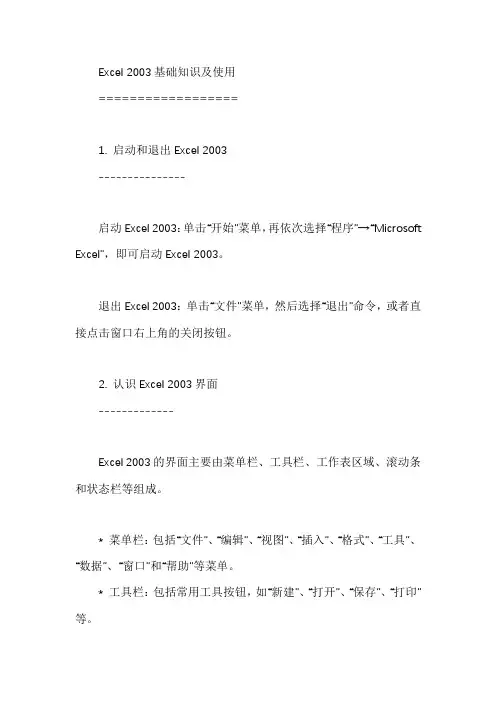
Excel 2003基础知识及使用==================1. 启动和退出Excel 2003---------------启动Excel 2003:单击“开始”菜单,再依次选择“程序”→“Microsoft Excel”,即可启动Excel 2003。
退出Excel 2003:单击“文件”菜单,然后选择“退出”命令,或者直接点击窗口右上角的关闭按钮。
2. 认识Excel 2003界面-------------Excel 2003的界面主要由菜单栏、工具栏、工作表区域、滚动条和状态栏等组成。
* 菜单栏:包括“文件”、“编辑”、“视图”、“插入”、“格式”、“工具”、“数据”、“窗口”和“帮助”等菜单。
* 工具栏:包括常用工具按钮,如“新建”、“打开”、“保存”、“打印”等。
* 工作表区域:用于输入和编辑数据。
* 滚动条:用于滚动工作表区域。
* 状态栏:显示当前工作状态,如光标位置、选定区域等。
3. 工作簿、工作表和单元格--------------* 工作簿:Excel中用来存储和处理数据的文件,其扩展名为.xls。
* 工作表:工作簿中的一个表格,由单元格组成,可以用来输入、编辑数据和公式等。
* 单元格:工作表中的一个小格,是Excel中最基本的单元。
4. 数据的输入和编辑-----------在Excel 2003中,可以通过以下方式输入和编辑数据:* 输入数据:单击要输入数据的单元格,然后输入数据。
输入完成后,按下回车键或移动到其他单元格即可。
* 修改数据:单击要修改数据的单元格,然后直接输入新数据即可。
* 复制数据:选中要复制的单元格或区域,然后单击“编辑”菜单中的“复制”命令,再将光标移动到要粘贴的位置,单击“编辑”菜单中的“粘贴”命令。
* 删除数据:选中要删除的单元格或区域,然后按下键盘上的删除键或单击“编辑”菜单中的“删除”命令。
5. 公式和函数的使用-----------在Excel 2003中,可以通过以下方式使用公式和函数:* 输入公式:在单元格中输入等号(=),然后输入公式或函数即可。
Word 2003基本知识
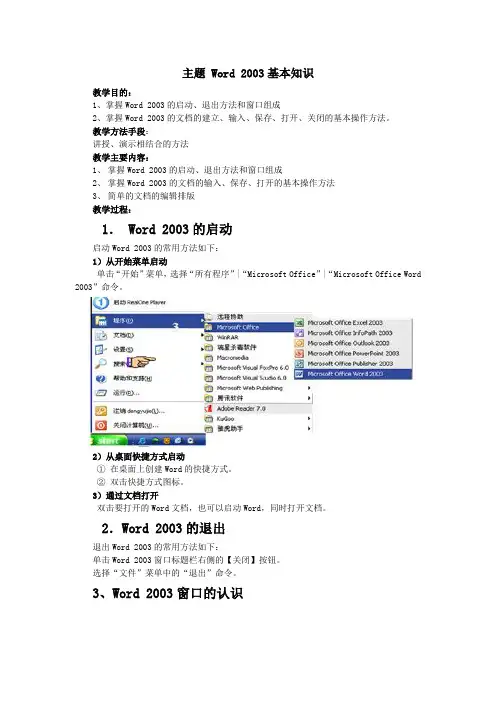
主题 Word 2003基本知识教学目的:1、掌握Word 2003的启动、退出方法和窗口组成2、掌握Word 2003的文档的建立、输入、保存、打开、关闭的基本操作方法。
教学方法手段:讲授、演示相结合的方法教学主要内容:1、掌握Word 2003的启动、退出方法和窗口组成2、掌握Word 2003的文档的输入、保存、打开的基本操作方法3、简单的文档的编辑排版教学过程:1. Word 2003的启动启动Word 2003的常用方法如下:1)从开始菜单启动单击“开始”菜单,选择“所有程序”|“Microsoft Office”|“Microsoft Office Word 2003”命令。
2)从桌面快捷方式启动①在桌面上创建Word的快捷方式。
②双击快捷方式图标。
3)通过文档打开双击要打开的Word文档,也可以启动Word,同时打开文档。
2.Word 2003的退出退出Word 2003的常用方法如下:单击Word 2003窗口标题栏右侧的【关闭】按钮。
选择“文件”菜单中的“退出”命令。
3、Word 2003窗口的认识Word 窗口主要由标题栏、菜单栏、工具栏、文档编辑区、状态栏任务窗格和等构成,如下图所示。
图1、word 的窗口界面1).标题栏标题栏位于整个Word 窗口的最上方,除显示正在编辑的文档的标题外,还包括控制窗口图标及【最小化】、【最大化/还原】和【关闭】按钮。
2). 菜单栏Word 2003的菜单栏由“文件”、“编辑”、“视图”、“插入”、“格式”、“工具”、“表格”、“窗口”和“帮助”等菜单组成。
当前窗口的关闭按钮有两个,【关闭窗口】按钮和【关闭】按钮,【关闭】按钮出现在标题栏右侧,【关闭窗口】按钮出现在菜单栏右侧。
3). 工具栏Word 有多种工具栏,启动Word 时,系统默认打开的两组工具栏是“常用”工具栏和“格式”工具栏。
图2、常用工具栏状态栏文档编辑区任务窗格标题栏菜单栏工具栏图3、格式工具栏5). 文档编辑区用于编辑文档内容,鼠标在这些区域呈“”形状,而且在编辑处有闪烁的“ | ”标记,称为插入点,表示当前输入文字出现的位置。
word2003基础知识
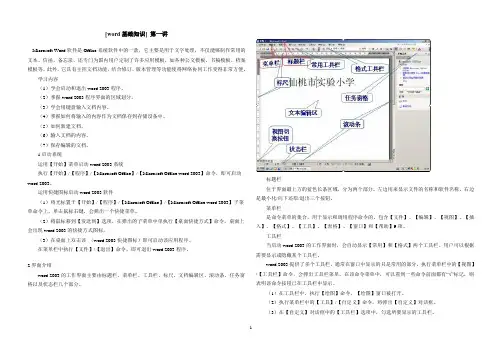
[word基础知识] 第一讲Microsoft Word软件是Office系统软件中的一款,它主要是用于文字处理,不仅能够制作常用的文本、信函、备忘录,还专门为国内用户定制了许多应用模板,如各种公文模板、书稿模板、档案模板等。
此外,它具有主控文档功能,结合修订、版本管理等功能使得网络协同工作变得非常方便。
学习内容(1)学会启动和退出word 2003程序。
(2)掌握word 2003程序界面的区域划分。
(3)学会用键盘输入文档内容。
(4)掌握如何将输入的内容作为文档保存到存储设备中。
(5)如何新建文档。
(6)输入文档的内容。
(7)保存编辑的文档。
1.启动系统运用【开始】菜单启动word 2003系统执行【开始】/【程序】/【Microsoft Office】/【Microsoft Office word 2003】命令,即可启动word 2003。
运用快捷图标启动word 2003软件(1)将光标置于【开始】/【程序】/【Microsoft Office】/【Microsoft Office word 2003】子菜单命令上,单击鼠标右键,会弹出一个快捷菜单。
(2)将鼠标移到【发送到】选项,在弹出的子菜单中单执行【桌面快捷方式】命令,桌面上会出现word 2003的快捷方式图标,(3)在桌面上双击该(word 2003快捷图标)即可启动该应用程序。
在菜单栏中执行【文件】/【退出】命令,即可退出word 2003程序。
2.界面介绍word 2003的工作界面主要由标题栏、菜单栏、工具栏、标尺、文档编辑区、滚动条、任务窗格以及状态栏八个部分。
标题栏位于界面最上方的蓝色长条区域,分为两个部分。
左边用来显示文件的名称和软件名称,右边是最小化/向下还原/退出三个按钮。
菜单栏是命令菜单的集合,用于显示和调用程序命令的。
包含【文件】、【编辑】、【视图】、【插入】、【格式】、【工具】、【表格】、【窗口】和【帮助】9项。
办公软件word教程(白领精英的必备教程)
3.用扩展功能选定文本
按下【F8】键,状态栏上的【扩展】按钮由 灰色变成了黑色,表明现在进入了扩展状态; 再按【F8】键,则选择了光标所在处的一个 词;再按一下,选区扩展到了整句;再按一 下,选区扩展成了一段;再按一下,选区就 扩展成全文。 在编辑区任意位置单击,或双击【扩展】按钮,
3.4 复制、剪切与粘贴 1.复制文本 ① 选定需要复制的文本内容。 ② 选择【编辑】|【复制】命令或单击常用工具栏中的【复制】按钮 或按【Ctrl】+【C】组合键。 ③ 将插入点定位到想粘贴的位置。 ④ 选择【编辑】|【粘贴】命令或单击常用工具栏中的【粘贴】 按钮 或按【Ctrl】+【V】组合键,即可把所选内容复制到目标位置中。
3.插入符号
具体操作步骤如下: ① 将插入点移到要插入符号的位置。 ② 选择【插入】菜单中的【符号】命令, 弹出【符号】对话框 。 ③ 在【符号】选项卡中的【字体】列表框 中选择包含该符号的字体。 ④ 选择符号表中所需的符号,单击【插入】
4.插入特殊符号
① 选择【插入】|【特殊符号】命令,打开【特 殊符号】对话框。 ② 单击需插入的符号并确定。
3.8 拼写与语法检查
选择【工具】 【 选择【工具】|【选 命令, 项】命令,切换到 拼写和语法】 【拼写和语法】选项 卡,可以设置系统在 键入时是否检查拼写 和语法,如图所示。 和语法,如图所示。
Word 2003用红色波浪线标记输入有误的或 系统无法识别的中文和单词,用绿色波浪线 标记可能的语法错误。
增加新功能的XML编辑器 支持墨迹输入设备 加强文档保护功能 集成【组织结构图】功能 语音和手写功能 信息权限管理功能 增加常见智能标记支持
1.2 Word2003的运行环境、启动与退出
office办公软件基础知识讲解
office办公软件基础知识讲解Word 2003基础知识讲解1.Word在文字排版中的应用在Word中不仅可以输入和编辑文字,还可以随心所欲地进行排版。
在Word中插入图片和表格后,可以将图片、表格与文字进行混排,从而使文档更丰富、更有序。
在工作、生活和学习中,Word的编辑与排版功能如下:在工作中,可以用Word来编辑与排版登记表、宣传单、人事档案、招标书、投标书、提案、说明书、报告、通知、协议、合同、会议记录和传真等。
1.Word在文字排版中的应用在生活中,可以用Word来编辑与排版书信、名片、备忘录、请柬、邀请函和贺卡等。
在学习上,可以用Word来编辑与排版日记、作文、板报、教学大纲、试卷、成绩通知书、个人简历和毕业论文等。
2.Word 2003的操作窗口双击桌面上的Word快捷图标,启动Word 2003,进入其操作窗口。
Word 2003的操作窗口主要由标题栏、菜单栏、工具栏、文档编辑区、任务窗格和状态栏等部分组成。
1)标题栏标题栏位于Word 2003窗口的最顶端,包括程序控制按钮、文件名、程序名以及3个窗口控制按钮,即【最小化】按钮、【最大化】按钮(或【向下还原】按钮)和【关闭】按钮。
2)菜单栏菜单栏位于标题栏下方,包括9个菜单、1个【键入需要帮助的问题】下拉列表框和1个【关闭窗口】按钮。
2)菜单栏菜单栏中各项的含义如下。
菜单:在各个菜单的下拉菜单中显示了最常用和最近使用过的命令。
若下拉菜单的下端有标志,则表示该菜单中还有隐藏的命令未完全显示出来,单击标志或将鼠标光标在标志上停留片刻即可显示出隐藏的命令。
2)菜单栏【键入需要帮助的问题】下拉列表框:使用该下拉列表框可以方便地查找相关的帮助信息。
只需输入关键词,然后按【Enter】键即可打开与该关键词相关的帮助主题列表,单击所需的帮助主题即可打开帮助窗口并显示该主题的相关内容。
【关闭窗口】按钮:该按钮用于关闭Word文档。
它与标题栏上的【关闭】按钮的不同之处在于:单击该按钮只关闭当前文档而不退出Word应用程序,而单击标题栏上的【关闭】按钮将退出Word应用程序。
第4章Office2003办公软件(EXCEL)
数据排序
多重条件的排序
用以设置两个 以上的排序约 束条件。 束条件。
数据筛选
筛选数据 大表
有条件的筛选
明晰的小表 自动筛选 高级筛选
分类汇总
分类汇总
先分类(排序), 先分类(排序), 后按类汇总分析。 后按类汇总分析。
分级显示符号
图表相关名词术语
更直观地显示数据(图表) 更直观地显示数据(图表)
图表: 图表:数值数据的图形化
创建步骤: 创建步骤: 选取数据 插入图表
独立图表 嵌入图表
数据表格
编辑图表 修饰图表
编辑图表
创建和修饰图表
选择图表类型 增加或删除图表元素
图表标题 X轴标题 轴标题 Y轴标题 轴 图表标记 数据标志 图例 刻度线
创建和修饰图表
修饰图表样例
公式与函数的应用
创建工作表(创建公式) 创建公式)
公式特定符号:E4)
Excel函数 函数 运算操作符号
如何在工作表中应用函数
公式与函数的应用
函数是Excel自带的一些已经定义好的公式 函数是Excel自带的一些已经定义好的公式。 自带的一些已经定义好的公式。 =(B2+B3+B4+B5+B6+B7+B8+B9+B10)/9 B2+B3+B4+B5+B6+B7+B8+B9+B10) = Average(B2:B10) Average(B2:B10)
工作表的基本操作
数据输入
– 输入操作在当前工作表中的活动单元格中进 行,所输入的内容将同时出现在所选单元格 和编辑栏中。 ① 输入文本(左对齐 ) 输入文本( ② 输入数字(右对齐 ) 输入数字( ③ 输入日期(右对齐 ) 输入日期(
office2003培训基础技巧大全
Office2003基础大全第1讲Word 概述第一节Microsoft Office办公软件概述 2 第二节Word概述 2 第2讲文本基本编辑 6 第一节文字格式设置 6 第二节段落的排版7 第3讲高级文本编辑8 第一节版面编辑8 第二节高级格式设置12 第4讲Word表格的制作16 第一节创建表格16 第二节表格编辑16 第三节修饰表格17 第5讲图文混排18 第一节插入艺术字18 第二节插入图片18 第三节使用文本框24 第四节绘制图形25 第6讲综合课25 第一节重点知识点补充25 第二节Word知识点汇总44 第7讲Excel基本操作44 第一节Excel基本概念44 第二节基本操作45 第8讲公式函数及表格格式化47 第一节公式和函数47 第二节工作表格式化47 第9讲创建图表与打印工作表48 第一节创建图表48 第二节打印工作表49 第10讲数据库操作及重点知识点的应用分析49 第一节数据排序49 第二节筛选数据50 第三节分类汇总55第四节重点知识点的应用分析55第1讲Word 概述教学目标:1、了解Office 办公软件功能,2、掌握新建、保存、打开word文档3、掌握复制粘贴,查找替换,插入特殊符号等操作教学重点:1、新建、保存、打开word文档2、复制粘贴,查找替换,插入特殊符号等操作教学难点:复制粘贴,查找替换,插入特殊符号等操作第一节Microsoft Office办公软件概述一.Office办公软件的功能:Microsoft Office是微软公司开发的办公自动化软件,使用Office办公软件,可以帮助我们更好地完成日常办公和公司业务。
Office办公软件是电脑应用最多,最基础的一个软件。
因为小到做一个通知,大到编辑出版一本书,都可以用Office办公软件来处理。
也是大家学好后续课程的一个基础。
二.简叙Offfice发展史及组成:Office办公软件的发展经历了Office 97 ,Office 98, Office 2000, Office XP、2003、2007等几代,这一软件组成从功能、操作、处理及界面风格等多方面均有了明显的进步。
- 1、下载文档前请自行甄别文档内容的完整性,平台不提供额外的编辑、内容补充、找答案等附加服务。
- 2、"仅部分预览"的文档,不可在线预览部分如存在完整性等问题,可反馈申请退款(可完整预览的文档不适用该条件!)。
- 3、如文档侵犯您的权益,请联系客服反馈,我们会尽快为您处理(人工客服工作时间:9:00-18:30)。
Great Wall
PowerPoint基本操作及技巧-----基本操作
操作五︰其他操作
1、右键单击所选文本框选择设置图形格式或双击所选文 本框可以设置文本框的格式。
2、右键单击窗口左侧的幻灯片在弹出的选项中进行所需 操作选择,可以对幻灯片进行编辑操作。
3、利用快捷键可以对幻灯片进行编辑,如:删除 Delete ,复制Ctrl+C,粘贴Ctrl+V等。
5、所选单元格的添加批注操作。
6、单元格内容、数据的自动筛选。
Excel基本操作及技巧-----使用技巧
技巧一︰ 利用筛选功能删除空行
选中筛选的行,选择数据菜单下筛选中自动筛选命令,点击 在所选行中出现的筛选按钮,设置筛选条件。
Excel基本操作及技巧-----使用技巧
技巧二︰ 自动调整小数点
在工具菜单中选择选项命令,在弹出的对话框中选择编辑菜单 中的自动设置小数点的命令,便可设置自己需要的位数了。
PowerPoint基本操作及技巧-----基本操作
操作一︰窗口基本结构
菜单栏
标题栏
工具栏
任务窗口
状态栏
幻灯片编辑区域
PowerPoint基本操作及技巧-----基本操作
操作二︰选择母版
单击菜单栏视图中的母版选项,选择所需母版,在弹出的母版 编辑对话框中进行母版的编辑或选择固定形式的母版。
PowerPoint基本操作及技巧-----基本操作
快捷键
SHIFT+↑ 或 → SHIFT + ← 或 → SHIFT+HOME或 END SHIFT+PGUP或 PGDN SHIFT+CTRL+HOME或 END SHIFT+CTRL+↑ 或 → SHIFT+CTRL+ ← 或 → CTRL+A或 5( 数 字 键 盘)
功能
向上或向下选取一行字符 向左或向右选取一个字符 选定插入点至行首或行尾 向上或向下选取一屏 选至文档开头或结尾 选至段落开头或结尾 选至词头或词尾 整个文档
操作三︰选择幻灯片放映状态
根据所需放映方式,可在菜单栏的幻灯片放映或左下方的工具 栏中进行选择合适的幻灯片播放方式。
PowerPoint基本操作及技巧-----基本操作
操作四︰幻灯片中的动画设置
右键单击选中的文本,选择自定义动画,在弹出的对话框中点 击添加效果,可以设置所需的动画效果。
GLM Management
Word基本操作及技巧-----使用技巧
技巧一︰ 快速给文字加下滑线
1、选中需要编辑的文本,点击菜单栏 中的下划线命令,即可对文本进行增加 下划线操作。 2、对于带空格的文本,我们只希望给 文字加下划线,而忽略空格,这时可使 用快捷键“Ctrl+Shift+W”来进行操作
Word基本操作及技巧-----使用技巧
技巧五︰其他操作
1、Shift+F3,对选中文字进行大小写的随意切换。 2、Shift+F5,进行幻灯片的放映。 3、按下对应幻灯片页数的数字键,然后在按下回车键, 幻灯片就会切换到相应页数的幻灯片处。 4、Ctrl+S可对幻灯片进行快速保存,。按下Esc键可推出 现在的放映状态。
谢 谢
◎ Word 2003是Microsoft Office System的字处理程序,是当今最流行也 是功能最强大的文字处理软件。 ◎ Excel 2003是Microsoft Office System的电子表格程序,利用它可制作 各种复杂的电子表格,完成繁琐的数据计算,将枯燥的数据转换为彩色的图形形 象地显示出来,大大增强了数据的可视性,并且可以将各种统计报告和统计图打 印出来,掌握了Excel可以成倍地提高工作效率。 ◎ PowerPoint 2003是Microsoft Office System的演示图形程序,主要用于 制作幻灯片,可用于单独或联机创建效果。使用PowerPoint可以创建内容丰富、 形象生动、图文并茂、层次分明的幻灯片,而且可以将制作的幻灯片在计算机上 演示或发布到网站浏览。作为一个表达观点、传递信息、展示成果的强大工具, 它在社会上得到了广泛应用。
Excel基本操作及技巧-----基本操作
操作二︰工作表操作
1、切换工作表:单击窗口下方的“工作表标签”( Sheet1、Sheet2、……等),就可选择窗口中显示的工作 表。 2、重命名工作表:右键单击“工作表标签”,选择“重命 名”,输入新名字。 3、添加工作表:右键单击“工作表标签”,选择“插入 ”,选择“工作表”,就可以添加新的工作表。 4、移动工作表:用鼠标拖动“工作表标签”,就可以把 该工作表的位置向前或向后移动。 5、删除工作表:右键单击“工作表标签”,选择“删除 ”,就会将该工作表以及其中的数据全部删除。
GLM Management
Great Wall
PowerPoint基本操作及技巧-----基本操作
技巧一︰幻灯片时间自动更新
选择“视图”菜单中的“页眉与页脚” , “幻灯片”选项卡 中 “日期与时间”复选框,单击“自动更新” ,单击“全部应 用” 即可在每次打开PPT文档时随系统自动更新页眉、页脚的日 期和时间。
Excel基本操作及技巧-----基本操作
操作三︰单元格的操作---格式设置
1、选中单元格,右键单击选择设置单元格格式命令,弹 出设置单元格格式对话框。
Excel基本操作及技巧-----基本操作
操作三︰单元格的操作---单元格编辑
1、所选单元格的行高、列宽的调整。 2、所选单元格的合并与拆分。 3、所选单元格的复制与移动。 4、插入行与列,包括复制或剪切的行与列的插入。
3、打开PowerPoint,单击“幻灯片放映”——“设 置放映方式”,在多显示器处选择第二显示器,勾 选“显示演讲者视图”。
4、按照正常方式播放PPT,你的主显示器是这样显 示的:但是投影上显示的和一般放映时没有差别。
PowerPoint基本操作及技巧-----基本操作
技巧四︰放映时双屏设置
PowerPoint基本操作及技巧-----基本操作
主要内容
一、Word2003的基本操作及技巧
二、Excel2003的基本操作及技巧 三、PowerPoint 2003的基本操作及技巧
Word基本操作及技巧-----基本操作
操作一︰文档操作
1、新建文档。(Ctrl+N) 2、打开文档。(Ctrl+O) 3、保存文档。(Ctrl+S或Shift+F12) 4、退出Word。(Alt+F4)
Excel基本操作及技巧-----基本操作
操作一︰文档结构认知
1、一个Excel文档称为一个工作簿,文件扩展名为.xls。 一个工作簿由若干工作表组成(默认为3个), 2、一个工作簿最多可容纳255个工作表,每个工作表 是一个表格,最多可以有65536个行,256个列;行编 号用数字1~65536标识,列编号用字母A~Z、AA~AZ、 BA~BZ、……、IV标识。 表格中的小格称为单元格,用“列编号行编号”表示 ,如“A1”、“B12”、“D7”等。
PowerPoint基本操作及技巧-----基本操作
技巧二︰设置多次撤消命令
在工具选项的下拉菜单中选择选项命令,更具对话框提示进行 撤销命令次数的设定。
PowerPoint基本操作及技巧-----基本操作
技巧三︰自动黑白屏切换
在用Powerpoint展示课件过程中,有时需要将幻 灯片屏幕进行切换,可以按一下“B”键,此时屏 幕黑屏,;需要放映时,再接一下“B”键即可恢复 正常;按一下“W”键,此时屏幕黑屏,;需要放 映时,再按一下“W”键即可恢复正常.
办公软件基本应用知识
信息网络中心 二〇一二年九月
课程目的:掌握OFFICE2003中WORD、EXCEL、POWER POINT 基本操作及技巧,提高工作效率 。
Office 2003简介
Office 是微软公司推出的办公自动化系列套 装软件,Office 2003是在2003年推出的最新版本, 它是在Office 2002的基础上升级的,具有更强大 的文档处理功能:
注意:在切换的过程中,文字的输入法必须处于 美式输入法。
PowerPoint基本操作及技巧-----基本操作
技巧四︰放映时双屏设置
1、首先要将笔记本和投影连接好,确保正常操作。 2、在桌面空白处单击右键——属性——设置,选择 第二显示器,勾选下方的“将Windows桌面扩展到 该显示器上”,单击确定。
Word基本操作及技巧-----基本操作
操作三︰ 文本的操作—插入符号
Word基本操作及技巧-----基本操作
操作四︰ 文本的操作—文字的选定
选定内容
英 文 单 词 /汉 字 语 句 图形 一行文本 多行文本 整段句子 一个段落 多个段落 行数较多的长文本
鼠标操作方法
双击该英文单词或汉字语句 单击该图形 单击该行左侧的选定栏 在行左侧的选定栏中拖动 按 住 Ctrl键 单 击 该 句 子 的 任 何 部 分 双击该段落左侧的选定栏 在选定栏中双击并拖动 在开始点拖动至结束点或单击开始 点 再 按 住 SHIFT键 单 击 结 束 点 按 住 ALT键 不 放 , 从 开 始 点 拖 动 至 结束点
列方式选定文本
Word基本操作及技巧-----基本操作
操作四︰ 文本的操作—其他操作
1、文本删除。(Backspace或Delete)
2、文本移动。(Ctrl+X剪切、Ctrl+C复 贴)
制、Ctrl+V粘
3、查找。(Ctrl+F或打开菜单编辑中的查找命令,根据 对话框提示进行操作)
4、替换。(Ctrl+H或打开菜单编辑中的替换命令,根据 对话框提示进行操作)
